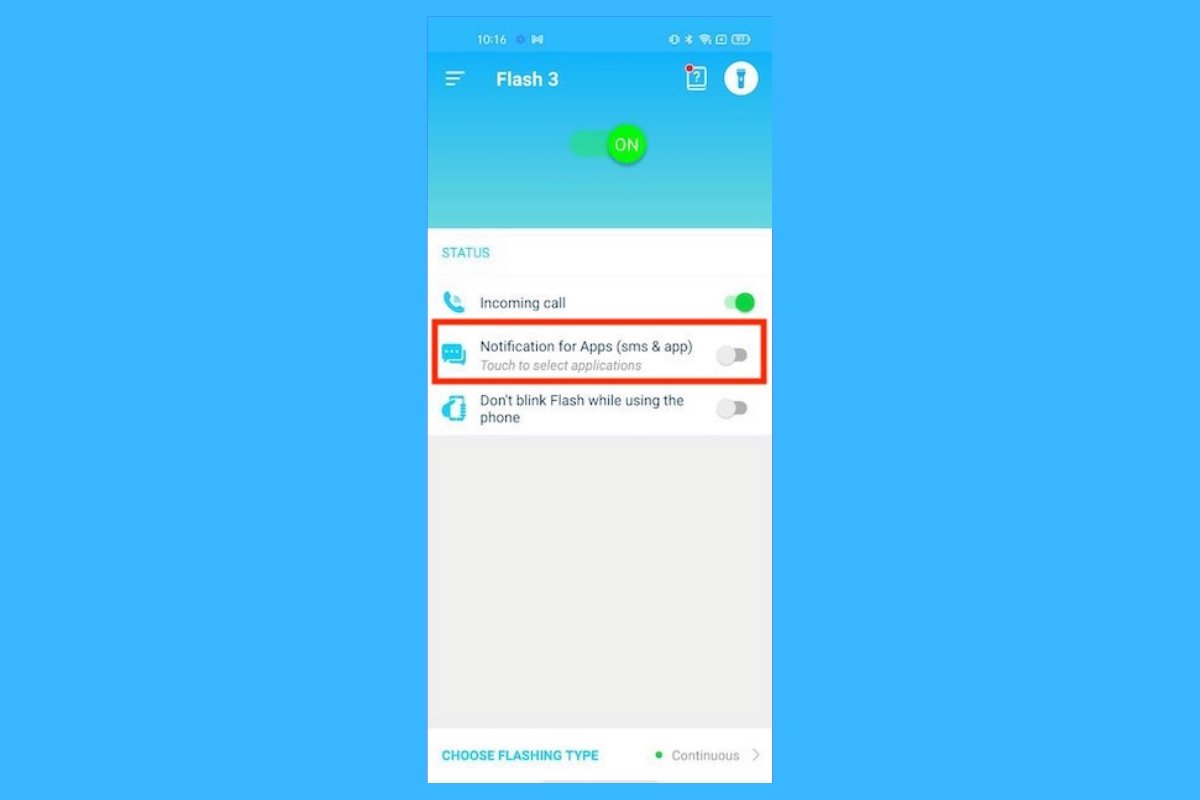WhatsApp используется во многих сферах повседневной жизни. Из средства общения между друзьями и семьей он превратился в платформу для профессионального использования. Поэтому уведомления этого приложения обычно имеют приоритет. В этой статье мы расскажем вам простой трюк, который позволит вам быть в курсе всех без исключения уведомлений WhatsApp. Он заключается в использовании вспышки камеры на вашем Android-устройстве в качестве уведомления. Хотите узнать, как активировать эту функцию? Читайте дальше.
Используйте вспышку для уведомлений WhatsApp
Некоторые устройства позволяют использовать вспышку для уведомления о поступлении новых сообщений. Вы должны убедиться, что такая настройка присутствует в вашем терминале, если вы хотите использовать свет камеры в качестве предупреждающего сигнала.
Если ваш телефон совместим, вы найдете эту опцию в разделе уведомлений. В зависимости от уровня настройки она также может находиться в меню специальных возможностей. В любом случае вы должны знать, что устройства, на которых есть эта функция, обычно не позволяют активировать ее только в WhatsApp. Таким образом, вспышка вашего телефона будет включаться каждый раз, когда приходит уведомление, независимо от приложения.
Используйте вспышку для уведомлений WhatsApp с Flash 3
Flash 3 - это приложение, которое активирует вспышку для уведомлений на устройствах, которые не поддерживают эту функцию изначально. Это также интересный вариант, если вы хотите использовать эту функцию только в WhatsApp, поскольку Flash 3 позволяет вам выбирать, с какими приложениями оно должно работать.
После установки на свое устройство откройте его и активируйте ползунок, который вы увидите в верхней части экрана.
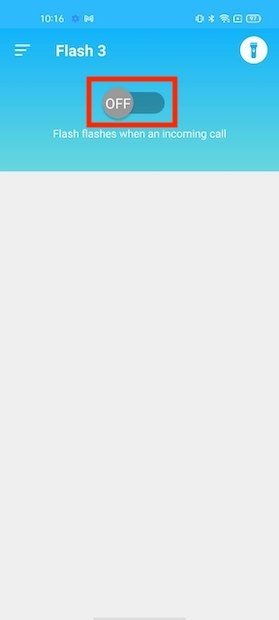 Активируйте уведомления с помощью вспышки
Активируйте уведомления с помощью вспышки
Затем нажмите Уведомление для приложений.
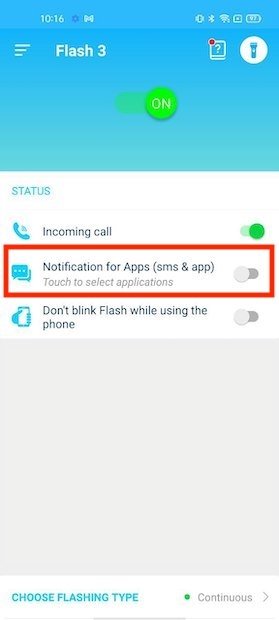 Активируйте уведомление приложения
Активируйте уведомление приложения
Во всплывающем диалоговом окне коснитесь ОК.
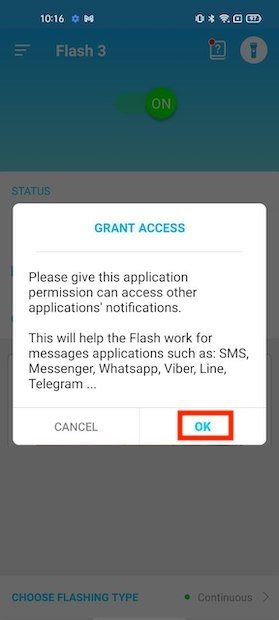 Откройте настройки
Откройте настройки
Щелкните Flash 3, чтобы получить доступ к разрешениям уведомлений.
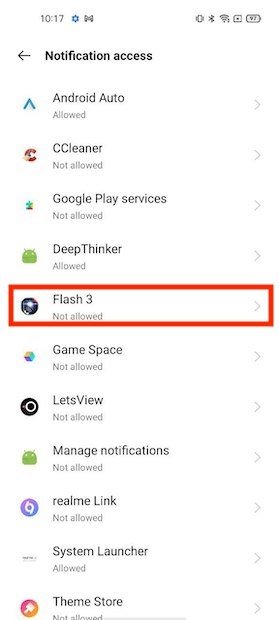 Откройте настройки Flash 3
Откройте настройки Flash 3
Предоставьте разрешение и нажмите Разрешить, когда появится подтверждающее сообщение.
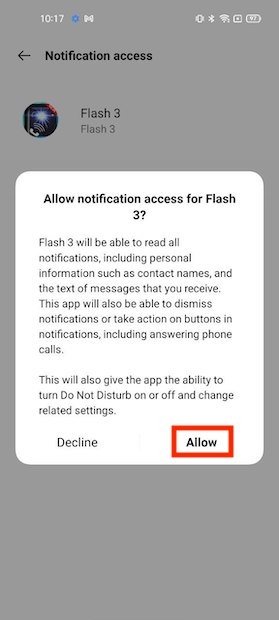 Предоставьте разрешение доступа к уведомлениям
Предоставьте разрешение доступа к уведомлениям
Вы автоматически вернетесь во Flash 3. Активируйте WhatsApp в списке. Таким же образом у вас есть возможность включить эту функцию в других приложениях.
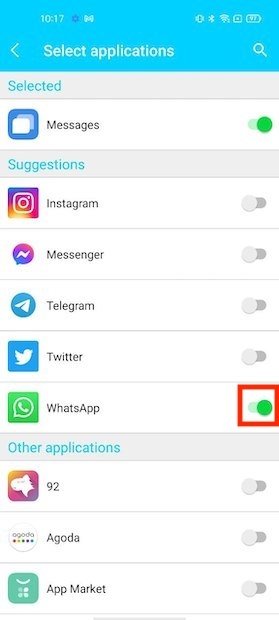 Выберите приложения
Выберите приложения
Наконец, настройте другие параметры, такие как интенсивность вспышки или скорость вспыхивания.
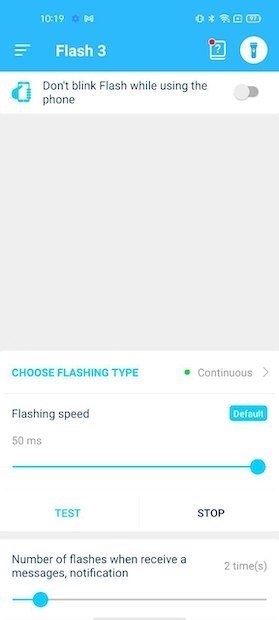 Другие опции Flash 3
Другие опции Flash 3
После этого каждый раз, когда приходит уведомление WhatsApp, вспышка камеры будет сигнализировать вам об этом.